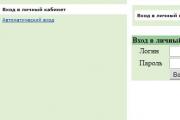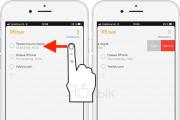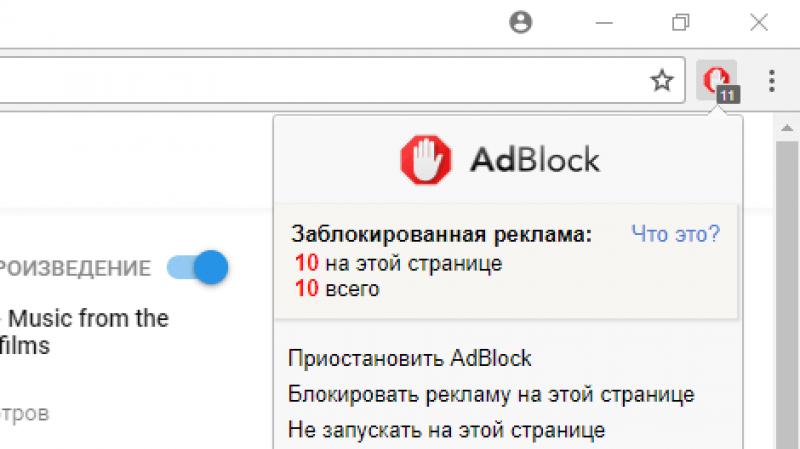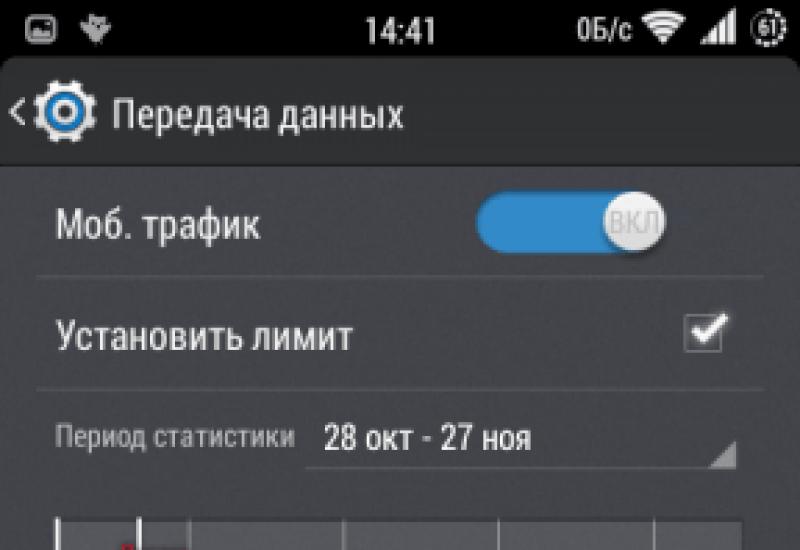Очистка клавиатуры компьютера. Как почистить клавиатуру ноутбука в домашних условиях
Содержание
Когда вы видите солидный слой пыли, а значки apple, hp, acer или asus за шелухой от семечек уже не видны, намечается серьезная клавиатурная уборка. Как ее почистить? Ваше устройство ввода информации требует к себе бережного отношения. Такую же модель в магазинах в случае поломки есть шанс не найти, либо она может быть дорогой даже в сравнении с изначальной ценой покупки. Зато чистка клавиатуры разными способами – это полезные знания и бесценный опыт. Как правильно почистить клавиатуру и в каких случаях потребуется эта процедура?
В каких случаях нужно чистить клавиатуру
Клавиатура требует регулярного очищения с целью предотвратить проблемы в работе устройства. Профилактические меры подобного плана важны, чтобы сохранить первозданный внешний и рабочий вид подольше. Но существуют случаи, когда требуется безотлагательная чистка:
- Клавиши стали залипать, западать при нажатии. Могут оставаться в том же положении нажатия из-за странной липкости кромки или у основания.
- Чтобы клавиша сработала, нужно нажимать несколько раз.
- Кнопки, клавиатура, пространство между кнопками «украшены» разводами, грязными слоями и полосами.
- Нажимая на кнопки, издаются странные звуки (не мягкий клик, а скрип или неприятный писк).
- Невооруженным взглядом видно, что между клавишами полным-полно мусора, пыли, крошек, бумажек, а сами кнопки грязные, липкие.
Как разобрать клавиатуру
Чистка должна быть не только внешнего корпуса, но еще внутреннего, так что еще до вопроса, как промыть клавиатуру ноутбука или компьютера, нужен дополнительный шаг. Как разобрать девайс? Разбор прибора на ноутбуке и компьютере существенно отличается. Поэтому мы рассмотрим два варианта разбора клавиатуры, чтобы избежать дополнительных трудностей или поломки. Разобраться надо и в том, как безопасно прочистить контакты, помыть кнопки, работать с креплениями.

На ноутбуке
- Любую клавиатуру перед разборкой фотографируйте, чтобы избежать ситуации «А где была эта кнопка?».
- Отключите ноутбук, аккумулятор нужно обязательно вынуть.
- Кнопки, обладающие разным функциональным предназначением, прикрепляются по-разному. Механизмы, при помощи которых это происходит, называются микролифтами. Сняв пластмассовую часть, отложите ее вместе с креплением.
- Чтобы почистить ноутбук от пыли начинайте разбирать с буквенных клавиш. Отщелкивая пластмассовую кнопку, вы увидите пару креплений, которые нужно пинцетом отщелкивать там, где микролифт фиксируется вертикально.
- Работайте с боковыми креплениями аккуратно, не спешите, они очень хрупкие. Снятие всех микролифтов одновременно грозит поломкой.
- Далее переходите на кнопки, у которых микролифты отличаются. Клавиши PgUp, PgDn, курсоры, буквенная кнопка Ё под своей пластиковой кнопкой прикреплены черным/белым креплением. Выводим ушки из зацепов (с левой стороны, верх и низ).
- Пробел и Shift снимаются аналогично, но отличаются тем, что фиксаторов не один на кнопку, а два.
- Последние кнопки это: alt, fn, ctrl и win. Для их снятия выводятся боковые ушки справа (верх и низ).
- Затем снимаете черный трафарет. На нем каждой кнопке соответствует нужная резинка треугольной формы.
- Под трафаретом находится трехслойная пленка-основа с контактными точками. Они страдают от замыканий при пролитии на клавиатуру жидкости. Слои очень тонкие, хрупкие, поэтому работайте с предельной осторожностью, чтобы не повредить пленочную основу.

Для компьютера
- Отсоединяем клавиатуру от компьютера, фотографируем с внешней стороны.
- Удобнее работать будет на столике, засланном скатертью. Клавиатура переворачивается, крестовидной отверткой все болтики выкручиваются. Первыми выкрутите по центру, затем по краям, сложите все отдельно на скатерти или в любую удобную ёмкость.
- Разделяем части корпуса. Верхнюю часть поднимаем, клавиши снимаем, поддевая отверткой по краю. Кнопка поднимется вверх и с креплений соскочит.
- Как снять кнопки «Пробел», Enter, Shift? Они фиксируются дополнительно металлическими закрепителями, усилий для снятия с фиксации нужно приложить больше.
- Чтобы заменить световой диод или шнур, снимают нижнюю часть клавиатуры, затем плату управления. Вы увидите тонкую пленку с контактами: её трогать не стоит.
- Все нужное почистив и заменив, клавиши ставят на свои места и закрепляют нажатием пальца до характерного щелчка. Соберите все кнопки на верхней части клавиатуры, совместите с нижней, все защелки закройте.
- В перевернутый корпус устанавливаете ранее вытянутые болтики, закручиваете наполовину, чтобы корпус не сместился и все детали попали точно в свои гнезда. Ваша клавиатура будет работать долго, качественно, тихо.

Чем можно почистить клавиши
Клавиатура разобрана, клавиши все аккуратно вытянуты, приступим к их очистке. Способов победить загрязнение, липкость и жуткие разводы на клавишах много. Каждый метод чистки отличается затраченной на процесс трудоемкостью, силой, количеством времени и средств. Выбирайте, как тщательно почистить клавиатуру по своему усмотрению и возможностям.
Подходящие материалы для очищения:
- Спиртовые салфетки. Процесс по времени длительный, так как придется каждую клавишу тщательно протирать влажными или спиртовыми салфетками. Зато результат будет максимально идеальным, ведь вы подошли к каждой детали индивидуально. Плюс влажность на поверхности кнопок после такой очистки быстро испаряется, не нужно долго ждать окончания сушки.
- Чистка феном. Продувание перевернутой клавиатуры при помощи фена – очень быстрый и простой процесс. Еще при помощи фена просушивается жидкость пролитая на клавиатуру.
- Ватные палочки. Придется повозиться, но ватной палочкой получится почистить кнопки и междукнопочное пространство. Главное – часто менять ватные палочки и при желании смачивать их разведенным изопропиловым спиртом (он не повредит краску в отличие от обычного спирта). Еще заменить ватные палочки у вас получится кисточкой.
- Специализированный пылесос. Если вы поищете, как почистить клавиатуру ноутбука в домашних условиях, то для поверхностной чистки вам предложат специализированный для клавиатур очиститель. Еще один прибор-помощник –автомобильный пылесос. Легко купить и специальный аэрозольный баллончик со сжатым воздухом, чтобы все хорошо продуть в клавиатуре.
- Лизун. Эффективно почистить ноутбук от пыли или липкости помогает хорошо липкое специальное средство. Лизуны продаются в магазинах или готовятся самостоятельно в домашних условиях. - подробная инструкция. Липкая консистенция имеет свойство отчищать самые привередливые зоны и одновременно не прилипать напрочь к устройству.
- Водные процедуры. Все клавиши, сложив в емкость, заливаем теплой водой, засыпаем немного стирального порошка или моющего средства. Оставляем на пару часов и после очистки сушим. Главное – тщательно проверьте все кнопки внутри. В них не должно оставаться влаги и загрязнений.

Как правильно чистить клавиатуру
Когда клава уже разобрана, нужен правильный алгоритм дальнейших действий:
- Протираем влажной обычной салфеткой большую микросхему. Зеленую часть обходим, чтобы не навредить.
- Занимаемся очисткой кнопок от грязи.
- Задняя и передняя крышки промываются теплой водой или протираются салфетками.
- Обязательно хорошо просушиваем все детали и собираем наш прибор. Если после сборки клавиатура не работает – разберите ее, проверьте все до самых мелких деталей и вновь соберите.
Видеоуроки: как очистить клавиатуру в домашних условиях
Сервисные центры с удовольствием почистят ваш прибор, но не лучше ли сделать полезное дело самостоятельно? Посмотрите познавательные обучающие видеоролики по очистке клавиатуры в домашних условиях. Обработка от пыли, пролитой жидкости на клавиатуру ноутбука, поверхностно, без снятия клавиш – все эти нюансы вы узнаете, просмотрев информативный мастер-класс.
Иначе проблем не избежать. Кроме того, профилактика позволяет на долгое время сохранить привлекательный внешний вид устройства.
Периодически клавиатуру нужно чистить
Безотлагательная чистка необходима в следующих случаях:
- Клавиши при нажатии залипают и западают.
- Чтобы кнопка сработала, на нее нужно нажимать не один раз.
- В промежутках между пластинами наблюдаются разводы и грязные полосы.
- При нажатии слышны странные звуки.
- Между клавишами хорошо видны крошки и мусор, а сами они грязные и липкие.
Каждый пользователь должен знать, как очистить клавиатуру компьютера. Для этого рекомендуется применять специализированные средства, которые можно найти в любом сервисном центре. К ним относятся:
- жидкости для чистки;
- салфетки;
- щетки;
- чистящие наборы.
Салфетки применяются для очищения клавиш, а щетка – для удаления пыли и грязи, которая скопилась между кнопками. Подобные средства позволяют быстро и эффективно очистить девайс.

Чистка с помощью щеточки
Можно применять и другие средства. Одно из них – разведенный изопропиловый спирт – он способен очистить устройство даже от застарелых пятен. Обычный спирт не подойдет, так как он смоет все символы. При работе следите, чтобы чистящее средство не попало на контакты между кнопками. Вместо щетки можно взять мягкую кисточку с длинными ворсинками. Салфетки допустимо заменить нетканым материалом.
Для профилактики загрязнений регулярно протирайте клавиши мыльной водой, а после процедуры тщательно вытирайте их.
Виды чисток
Если вы не представляете, чем и как в домашних условиях почистить клавиатуру компьютера, для начала следует узнать, какой может быть чистка. Вне зависимости от ее вида перед процедурой всегда отключайте устройство от электросети. В противном случае последствия могут быть плачевными. Кроме того, категорически запрещено мыть девайс водой.
Если на поверхности устройства не очень много пыли и крошек, мыть его необязательно. Сделайте следующее:
- отключите девайс от компьютера;
- с помощью фена выдуйте весь мусор и пр.;
- протрите поверхность мягкой тряпочкой или специализированными салфетками.

Очистка клавиатуры с помощью салфеток
Предварительно переверните девайс и тщательно потрясите, чтобы убрать все ненужное. Вместо фена можно применять автомобильный пылесос или баллон, наполненный сжатым воздухом.
В этом случае на поверхности наблюдается не только сухой мусор, но и жирные следы. Чтобы убрать их, отключите устройство, феном выдуйте из него пыль. Затем смочите ватную палочку в спирте и с осторожностью обработайте все следы. При этом не забывайте, что чистящее средство может растворить существующие обозначения. Поэтому предварительно проверьте реакцию клавиш.

Почистить клавиатуру можно спиртовым раствором
Качественная чистка предполагает полную разборку девайса. Как разобрать клавиатуру на компьютере? Для начала отсоедините ее. Клавиши можно извлечь с помощью отвертки или ножа. Делать это нужно аккуратно, чтобы не повредить шлейф, идущий к материнской плате. Так как после чистки важно правильно собрать устройство и установить кнопки, перед началом процедуры лучше их сфотографировать.
Разборка – единственный способ удалить прилипшую грязь, которую нельзя убрать продуванием или ватой, смоченной в спирте. Он позволяет добиться максимальных результатов, но имеет несколько минусов:
- Для очистки потребуется много времени.
- Необходимо иметь некоторые навыки, связанные с разборкой и последующей сборкой клавиатуры.
- Нужен опыт демонтажа клавиш.
Чтобы разобрать девайс, необходимо выкрутить все шурупы и отделить верхнюю и нижнюю часть. При этом уберите тонкую пластину, которая передает сигналы. Затем тонкой отверткой вытащите каждую клавишу. Помните, что креплением служат хрупкие защелки – их нужно отсоединить и затем вытащить кнопку. Перед разборкой найдите в интернете схему, на которой нарисовано расположение клавиш, или сделайте фотографию.

Разобрать клавиатуру - самый лучший способ очистить ее от загрязнений
Снятые кнопки промойте теплой водой, добавив с нее моющее средство, в котором нет едких компонентов. Аналогично обработайте другие пластмассовые элементы. После этого тщательно протрите их и высушите. Чтобы элементы быстро высохли, используйте фен или разложите их рядом с источником тепла.
Как почистить клавиатуру после жидкости
Одна из самых популярных проблем – залитые клавиши. Главная ее опасность в том, что она может привести к более существенным поломкам. Как чистить клавиатуру на компьютере, если на ее поверхности оказалась жидкость:
- Если устройство подключено к сети, незамедлительно отсоедините его, чтобы исключить короткое замыкание.
- Переверните устройство и вылейте из него как максимальное количество жидкости.
- Промокните все, что осталось, ватой и просушите корпус феном, включив максимальную мощность и режим холодного воздуха.
Если внутри слишком много жидкости, разберите девайс или извлеките клавиши. Поверхность тщательно протрите , а затем вытрите насухо. В некоторых случаях может потребоваться замена мембраны. Если на кнопки попал чай или другой напиток, после которого остаются липкие следы, их нужно очистить специализированным моющим средством.
В большинстве случаев возможна самостоятельная чистка клавиатуры компьютера, при этом вам не нужно иметь какие-либо навыки. Но если проблема серьезная или вы сомневаетесь в своих силах, лучше обратиться в сервисный центр. Специалисты выполнят диагностику и при необходимости заменят отдельные детали.
Чистка ноутбука
В подобных устройствах клавиатура всегда встроенная, поэтому при чистке возникают некоторые сложности. В отличие от компьютера разобрать и промыть ее под водой не получится. Кроме того, клавиши можно отсоединить не во всех моделях.
Оптимальный способ чистки – выдувание пыли с помощью пылесоса, фена или сжатым воздухом из баллончика. Также подойдет мягкая кисточка – она легко удаляет весь скопившийся мусор. Такая чистка не может вернуть девайсу прежнюю чистоту, но это более доступный вариант, чем полная разборка. В тяжелых случаях рекомендуется отдать ноутбук в сервисный центр или мастерскую по ремонту компьютерной техники. Специалисты быстро и качественно выполнят чистку клавиатуры.
Клавиатура – один из тех компонентов современного ПК, который мы используем каждый день. За ней мы работаем, отдыхаем, завтракаем, иногда даже спим, а после этого всего на клаве появляются следы нашего времяпровождения, возникают следы загрязнения, клавиши залипают, застряют, а иногда и вовсе перестают нажиматься. Чтобы избавиться от загрязнений на клавиатуре, приспособление нужно тщательно почистить. В этой статье я расскажу, как почистить клавиатуру компьютера в домашних условиях.
Чистка клавиатуры может быть разной, и это зависит от степени ее загрязнения. Ниже я расскажу о некоторых из них, но вот вам первый совет: всегда перед чисткой отключайте девайс от компьютера! Если во время того, как устройство подключено, вы начнете разбирать его и протирать контакты, по ним может проходить ток, что может весьма плачевно закончиться для вас. Так что, никогда не протирайте подключенную к ПК клавиатуру.
Как быстро почистить клавиатуру компьютера?
Сделать это можно с помощью ватных палочек и влажных спиртовых салфеток. Нужно лишь отсоединить устройство от системного блока, и свободно протереть клавиши, при помощи же палочек можно устранить загрязнения с боковых граней кнопок. Описанная процедура будет уместной, если ваша клава оказалась не слишком загрязненной. В случае пролитой на клавиатуру жидкости понадобится более солидная очистка, особенно это касается клавиатуры лэптопа.
Как очистить клавиатуру лэптопа?
Если вы считаете себя продвинутым юзером, можете взять на себя смелость выполнить разборку клавы и тщательно вытереть вначале влажной, а после этого и сухой салфеткой все элементы. Если же вы не можете быть уверены, что после чистки конструкцию устройства удастся корректно восстановить, можете купить в любом компьютерном магазине либо в веб-шопе особое липкое приспособление, впитывающее в себя все нечистоты, пыль и влагу. Для чистки клавиатуры ноутбука, это подобие «лизуна» подойдет как нельзя лучше.
Как убрать пыль из внутренней части устройства?
Сегодня пыль является критически важной проблемой в большей части офисных пространств. Избавиться от нее не так тяжело, как может показаться на первый взгляд. Для протирки от пыли советуем воспользоваться небольшой мягкой кисточкой. Она легко проникает в отверстия между кнопками и быстро устраняет следы прилипания пыли к боковым граням.

Если пыль осела более плотно, попытайтесь применить пылесосную насадку, способную устранить ее.

Как избавиться от микробов в клавиатуре
В случае ежедневного использования клавиатуры на девайсе может появляться изрядное количество болезнетворных бактерий. Чистить их нужно со всей осторожностью, не применять сильно действующие химикаты, поскольку в этом случае кожа рук может пострадать из-за чрезмерного обилия химии на ней.
Попытайтесь отыскать в магазинах или на рынке особые жидкости для очистки технических приспособлений (а именно содержащие изопропиловый спирт). Следствием применения чрезмерной концентрации спирта на клавиатуре станет затирка букв на кнопках, поэтому не стоит превышать показатель в 60% содержания спирта в жидкости.
Используя спиртовой раствор, намочите полотенце из бумаги либо небольшую тряпку. Ни в коем случае не стоит выливать жидкость на устройство. Поверьте на слово, хватит и обычной влажноватой салфетки.
Что делать, если на клавиатуру была пролита жидкость?
Если вы случайно опрокинули на девайс стакан с пивом, без разборки клавиатуры не обойтись. Поскольку нам придется в индивидуальном порядке вынимать и вставлять обратно все клавиши, тщательно запомните их расположение. Чтобы не искать позже схему в сети, можете выписать раскладку на бумажку или сфотографировать ее на телефон.
Чтобы получить доступ к внутреннему блоку клавиатуры, нужно открутить винты в нижней части устройства с помощью отвертки, а затем снять защитную пленку. Протирайте кнопки медленно и внимательно, а затем прежде, чем вставлять, просушите с помощью фена или на солнце. Не нужно прилагать никаких усилий, так как они могут повредить держатели.

В качестве итога, предлагаю вам посмотреть видео, где показано, как клава разбирается, и чего можно ожидать после открытия внутреннего блока.
Надеюсь, что в случае необходимости почистить родную клавиатуру, вы будете уже во всеоружии и в курсе, что надо делать. Удачи всем!
Если клавиатура ноутбука залита или запачкана крошками, ее можно почистить в домашних условиях. Как именно, узнайте в статье.
Даже если кто-то еще не сталкивался с такой проблемой, как залитая какой-либо жидкостью клавиатура (а это случается очень часто!), то почистить ее от попавшей туда пыли, крошек от еды или кожного сала, которое есть у каждого и при регулярном пользовании ноутбука остается на клавишах, со временем таки придется каждому. Поэтому вопрос, можно ли и как помыть, очистить и освежить клавиатуру, является очень актуальным.
Можно ли мыть клавиатуру ноутбука?
Можно, даже нужно, особенно, если на нее была пролита какая-нибудь жидкость. Причем, делать это нужно сразу, не дожидаясь, пока она (чай, кофе, пиво, кола и пр.) проникнет внутрь ноута и не испортит не только клавиатуру, но и другие его составляющие.
ВАЖНО: Понятно, что речь не идет о мытье прочной водой и полном погружении. Необходимо аккуратно снять и очистить саму клавиатуру
Если чистка проводится в целях избавления от пыли, потому что кнопки стали западать, или еще по какой причине, то для этого нужно выделить часа два-три своего времени, потому что работа предстоит кропотливая.
Можно, правда, отнести девайс в сервисный центр, где над ним поработают специалисты. Можно все сделать самому.
Как и чем почистить кнопки на ноутбуке?
Лучше всего чистить кнопки на ноутбуке изопропиловым спиртом или специальной жидкостью для клавиатуры, которая продается в отделах компьютерной техники.
ВАЖНО: Прежде чем приступить к чистке клавиатуры, ноутбук нужно выключить, отсоединить от сети и вынуть из него батарею
Если «спасение» клавиатуры проходит в режиме чрезвычайной ситуации, то можно ноутбук и не выключать, просто отсоединить от сети и вынуть батарею
- Перед тем, как снимать кнопки, нужно подстраховаться, как правильно потом возвратить их на их же места. Для этого нужно либо сфотографировать клавиатуру, либо укладывать кнопки в том же порядке, как снимали их (этот способ пригоден лишь когда человек сам занимается прочисткой клавиатуры, так чтобы никто не сдвинул эти кнопки, пока они ждут своего возвращения на место, ни ребенок, ни животное, ни случайное движение собственной рукой).
- Снять кнопки помогут обычный нож, небольшая отвертка или пилочка для ногтей. Используемый инструмент заводят под угол клавиши и осторожно поддевают ее движением вверх. Научиться снимать клавиши с клавиатуры ноутбука лучше, начиная с какой-нибудь малоиспользуемой клавиши, например, с твердого знака или с буквы «ё».
- Можно промыть кнопки клавиатуры щеточкой (зубной щеткой, салфеткой, ватным диском), сняв их с нее и опустив в мыльный раствор и очищая внутреннюю и внешнюю их поверхность от грязи и пыли.
Перед тем, как крепить их на клавиатуру снова, они должны быть тщательно высушены. - Если получилось аккуратно снять все клавиши, то поставить их обратно также не составит труда. Клавишу нужно аккуратно приладить к нужной позиции и затем надавить на нее слегка. Если клавиша поставлена правильно, должен произойти слышимый щелчок – клавиша закрепилась.
Для клавиш побольше, пробел, shift, enter, возможно, понадобится сначала приладить металлическое крепление, но это также совсем не сложно.


ВИДЕО: Как снять и вставить назад клавишу ноутбука?
Как и чем почистить клавиатуру от пыли, мусора, грязи?
Чистить клавиатуру от пыли и грязи можно, проводя поверхностную чистку, или делая «генеральную».
- Поверхностная чистка включает в себя протирание клавиш влажной (не мокрой!) салфеткой или тряпочкой, чистку промежутков между клавишами щеткой, пылесосом, феном или баллончиком с сжатым воздухом.
- «Генеральная» чистка означает, что придется снять клавиши, все или частично и промыть их мыльным раствором или протереть изопропиловым спиртом.
Алгоритм действий будет выглядеть так:
- закончить работу на ноутбуке
- отсоединить его от источника питания
- вынуть из него батарею
- сфотографировать клавиатуру, если предстоит «генеральная» чистка
- провести «очистительные» работы
- собрать кнопки на клавиатуре

 Снять кнопки с клавиатуры можно отверткой.
Снять кнопки с клавиатуры можно отверткой.
В продаже имеются специальные резиновые насадки-липучки для очистки клавиатуры.
Такая насадка накладывается на клавиши и слегка придавливается. Благодаря своим свойствам, она заполняет внутреннее пространство клавиатуры и вбирает в себя из нее грязь. После она легко снимается.


Как и чем почистить залитую клавиатуру ноутбука?
Залитую клавиатуру ноутбука нужно обязательно вычистить и высушить, иначе жидкость, которую расплескали или вылили на нее зальет детали, они начнут подгнивать и выйдут из строя. Хуже того, всякие кока-колы и прочие напитки могут вступить в химические реакции с деталями ноута, что также приведет к большим проблемам с ним.
- Кнопки на клавиатуре придется снять, вымыть и тщательно их просушить.
Возможно, придется разобрать клавиатуру и дальше, снимая и вычищая слои под кнопками клавиатуры (три пленочных слоя с контактами и дорожками на них). Если жидкость затекла на или под эти слои, их также придется снять и промыть. - Слои соединены и склеены. Их нужно аккуратно отделить друг от друга, стараясь не задеть дорожки и контакты. Сначала снимается резиновая прокладка, защищающая их. Она снимается без проблем.
- Каждый слой промывается и высушивается.
- Ускорить процесс поможет фен, только его струя воздуха не должна быть горячей, иначе могут расплавиться контакты.


Вопрос, чем промывать клавиши и внутренние слои клавиатуры, остается открытым.
- Вода, особенно водопроводная с примесями — не лучшее средство. Если уж пользоваться, то брать для этой цели дистиллированную воду.
- Лучший вариант – спирт, этиловый 96%. Он хорошо промоет и быстро выветрится, а также вберет в себя воду.
- Можно делать промывку тем же изопропиловым спиртом.
- Резиновую прокладку клавиатуры можно промыть и проточной водой из-под крана.
Протирая слои, обязательно нужно обратить внимание на дорожки — они не должны быть повреждены. К сожалению, если клавиатуру залили основательно, или прошло уже время, дорожки могут повредиться – окислиться, рассыпаться, потрескаться и прочее. Но их можно восстановить, используя токопроводящий лак. Он продается в автомагазинах. Таким лаком прорисовывают те части дорожек, что повредились.
Наносить лак нужно аккуратно, чтобы между дорожками не возникло замыкание.
ВИДЕО: Лизун чистка клавиатуры
Как правильно снять клавиши с клавиатуры ноутбука: разбор клавиатуры
Кнопки расположены на так называемых лифтах. Они сделаны из пластика, их роль – обеспечивать подвижность кнопки.
- Снимать кнопки можно сначала сняв поверхности их закрывающие, потом лифты, на которых поверхности расположены.
- Можно также наловчиться снимать кнопки одновременно с лифтами.
Сняв одну поверхность кнопки (с лифтом или без), можно заметить, что у каждой из них имеется три или четыре отверстия. Для соединения лифтов, каждый из которых с одной стороны зафиксирован зацепом, а с другой стороны двумя защелками. Отсоединяя лифт, вначале нужно отсоединить защелки, а потом зацеп. - Собирать промытую и вычищенную клавиатуру нужно в обратном порядке, руководствуясь фотографией клавиатуры, которая заранее сделана, чтобы поставить все кнопки на свое место: приложить кнопку;зацепить зацеп; надавить на кнопку там, где защелки, чтобы услышать щелчок и почувствовать фиксацию кнопки.
Как почистить клавиатуру компьютера, не разбирая?
Не разбирая клавиатуру, компьютер чистят от пыли, крошек и грязи:
- Пылесосом (автомобильным пылесосом). Его нужно настроить на продув, так, чтобы получающаяся волна воздуха выдула крошки и пыль.
- С помощью баллончика с сжатым воздухом или компрессора. Таким же образом выдуваются крошки и пыль.
- С помощью фена, настроив его на выдувание холодной (не горячей!!!) струей воздуха.
- Протирая спиртом или специальным раствором кнопки и промежутки между ними ватными палочками.






Средство для чистки клавиатуры ноутбука
В продаже имеются специальные наборы для чистки ноутбуков, в которые входит специальная жидкость, салфетка и щетка.
Из доморощенных средств лучше всего подойдет:
- изопропиловый спирт, который можно слегка развести
- дистиллированной водой, смочить им тряпочку или салфетку и произвести чистку
- обыкновенная мыльная вода, которой, однако, нужно пользоваться с осторожностью, чтобы смоченная ею салфетка не была слишком мокрой, и влага не попала на ноутбук


ВИДЕО: Как почистить клавиатуру ноутбука?
На вашей клавиатуре может быть больше микробов, чем на сиденье унитаза. Избавиться от них, а заодно от пыли, грязи и пролитого кофе, не так уж и сложно.
Поверхностная чистка
Раз в месяц нужно проводить поверхностную чистку. Она избавит от пыли и крошек (касается тех, кто любит пожевать что-нибудь вкусненькое перед монитором).
Переверните и немного потрясите клавиатуру. Часть мусора отпадёт уже на этом этапе.
Возьмите маленькую щётку или кисточку для рисования и смахните пыль и крошки, застрявшие между клавишами.
Избавиться от пыли в труднодоступных местах можно с помощью специального USB-пылесоса для клавиатуры или баллончиков со сжатым воздухом, которые продаются в магазинах цифровой и бытовой техники (отдел чистящих средств). Подойдёт и обычный фен, но только в том случае, если клавиши сидят плотно и нет вероятности, что мусор просто забьётся глубже.
Продувать клавиатуру можно только холодным воздухом.
Чтобы убрать жир с клавиш, пройдитесь по ним бумажной салфеткой или микрофиброй.
При профилактической чистке ни в коем случае нельзя пользоваться мокрыми тряпками: внутрь клавиатуры не должна попасть жидкость. Максимум - влажные салфетки для компьютера.
Глубокая чистка
Раз в три месяца нужно разбирать и мыть клавиатуру. То же придётся делать, если вы что-то прольёте на неё.
Способ 1. Стандартный
Этот способ подойдёт для чистки встроенной клавиатуры ноутбука.
Снимите клавиши. Обычно кнопки крепятся при помощи защёлок. Их легко оттянуть скрепкой, плоской отвёрткой или ножом, начиная с бокового ребра клавиши. Делать это нужно очень аккуратно, потому что тонкий пластик легко повредить.
Особое внимание обратите на длинные клавиши, такие как Shift, Enter и пробел. Обычно они крепятся металлическими зажимами, поэтому снять и снова зафиксировать их сложнее. Если не уверены в своих силах, лучше не трогайте их. На некоторых ноутбуках такая возможность вообще не предусмотрена.
Почистите место крепления. Пройдитесь по стыкам фланелевой тканью, влажной салфеткой или бумажным полотенцем. Можно продуть клавиатуру с внутренней стороны баллончиком со сжатым воздухом или холодным феном.
Не забудьте сфотографировать клавиатуру, прежде чем разбирать.
Сполосните клавиши обычной водой, мыльным раствором или антисептиком. Альтернативный способ: сложите все кнопки в чистый носок, завяжите его, замочите в моющем средстве, а потом подержите под проточной водой.
Высушите клавиши. Если не хочется ждать, пока влага испарится, воспользуйтесь феном.
Сначала закрепите большие клавиши, потом все остальные. Тут вам очень пригодится фотография, которую вы сделали перед чисткой.
Способ 2. Полная разборка
Сделайте фото клавиатуры, а после переверните её и отвёрткой открутите шурупы. Вскройте устройство и положите обе половины на стол внутренней стороной вверх.

Нижнюю часть можно отложить в сторону, так как чистить её не надо.
Аккуратно выдавите клавиши наружу. Обратите внимание на пробел и Shift, которые могут быть дополнительно закреплены металлическими штифтами. Клавишу Enter не снимайте: обычно у неё очень сложное крепление, поэтому поставить её обратно будет очень сложно.

Сложите все клавиши в раковину и промойте под проточной водой или оставьте на время в дезинфицирующем растворе. Если пластик сильно испачкан, пройдитесь по нему мягкой зубной щёткой. Потом просушите клавиши.
Сполосните верхнюю часть клавиатуры под проточной водой, удаляя зубной щёткой загрязнения, особенно в уголках и местах соединения. Затем дайте ей высохнуть.

Закрепите клавиши в первоначальном положении. Если при нажатии слышится щелчок, всё в порядке: кнопка плотно закрепилась.
Соедините верхнюю и нижнюю части клавиатуры, закрутите шурупы.
Подключите устройство к компьютеру и убедитесь, что все клавиши работают.
Способ 3. Чистка после пролитой жидкости
Клавиатуру, на которую пролилась вода, горячий кофе или любой другой напиток, сразу же переверните и хорошенько встряхните. Протрите сухой тряпкой.
Оставьте на ночь, чтобы клавиатура просохла. Если на следующий день часть клавиш залипает или не работает, воспользуйтесь первым или вторым способом чистки.